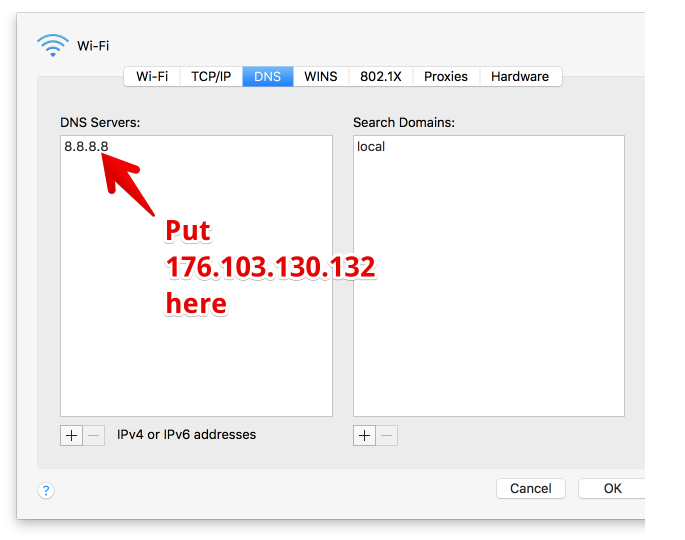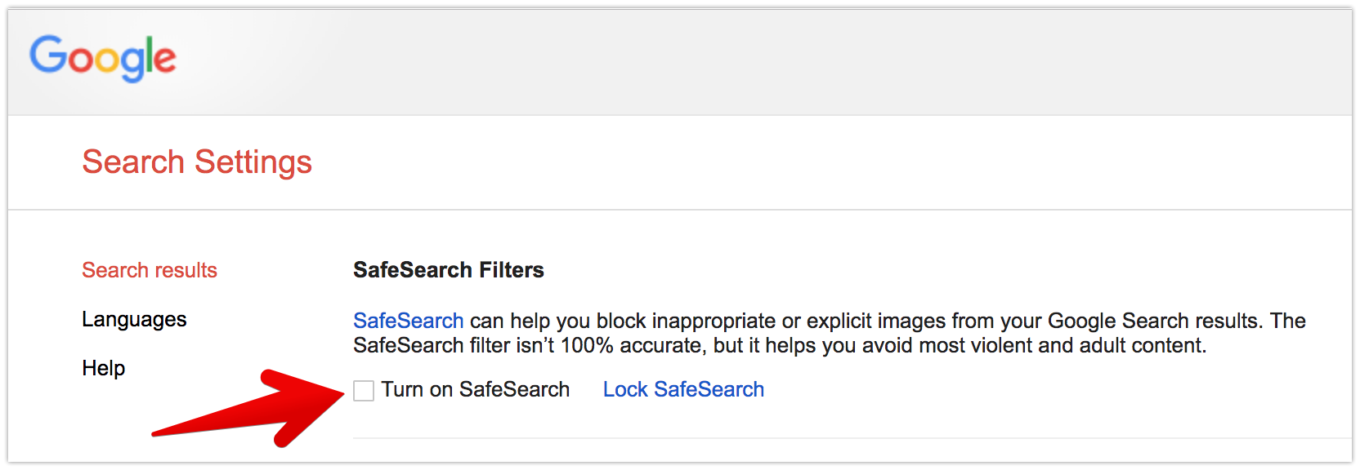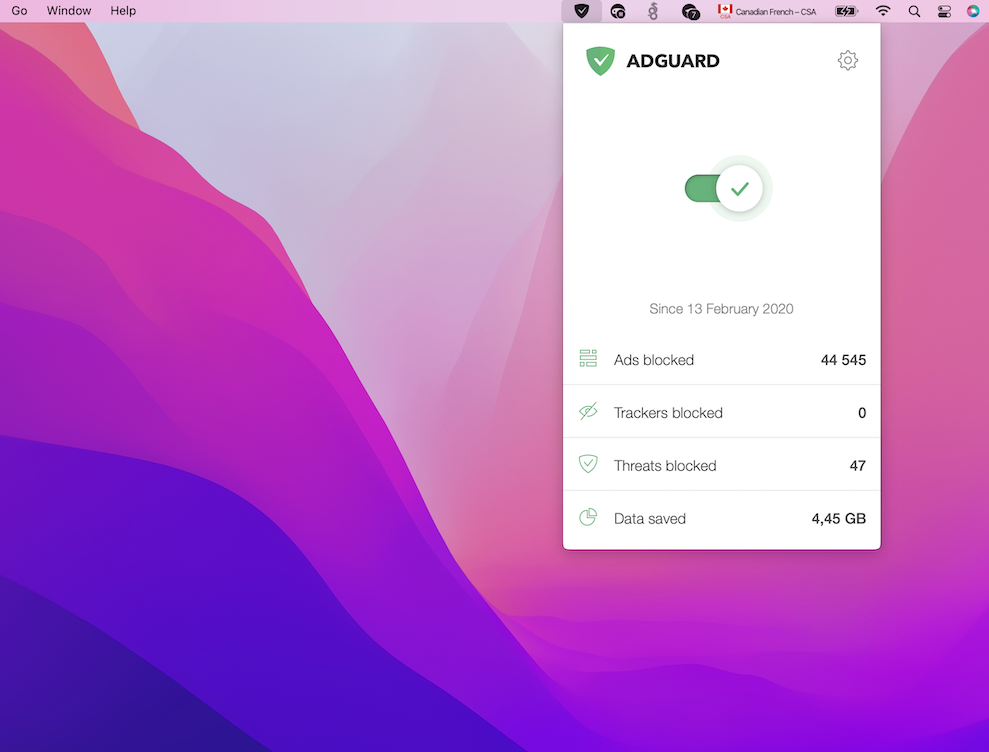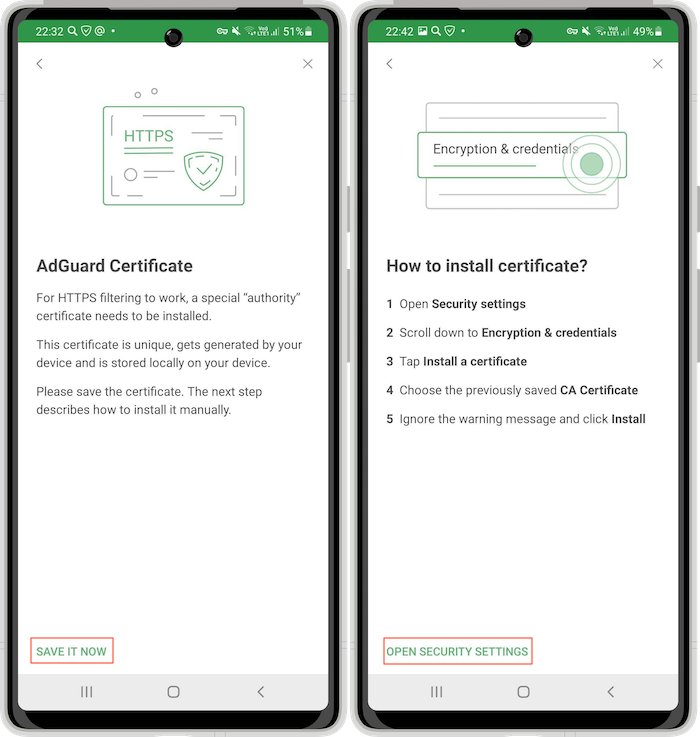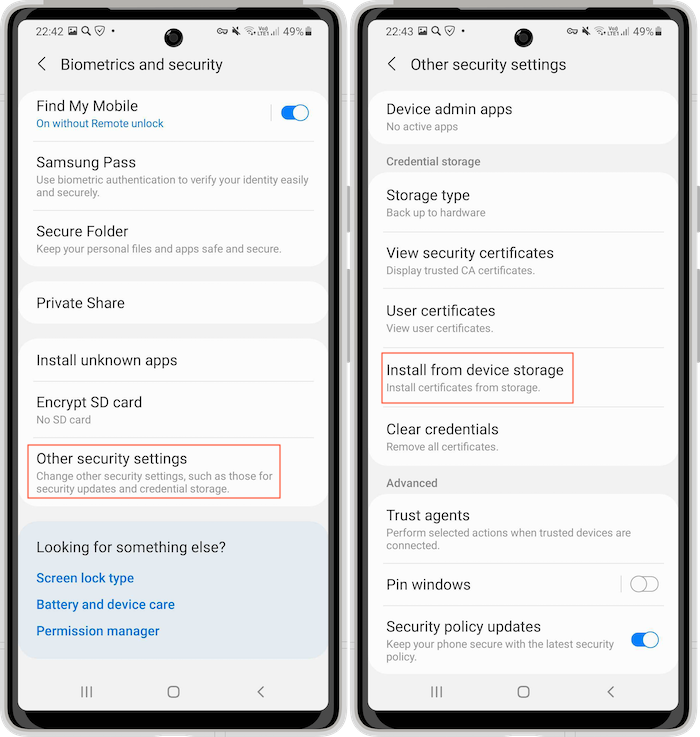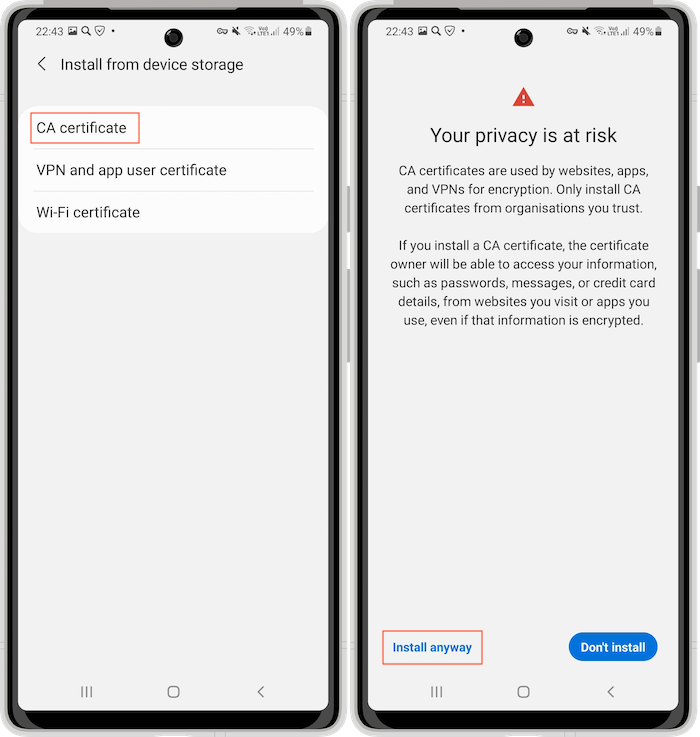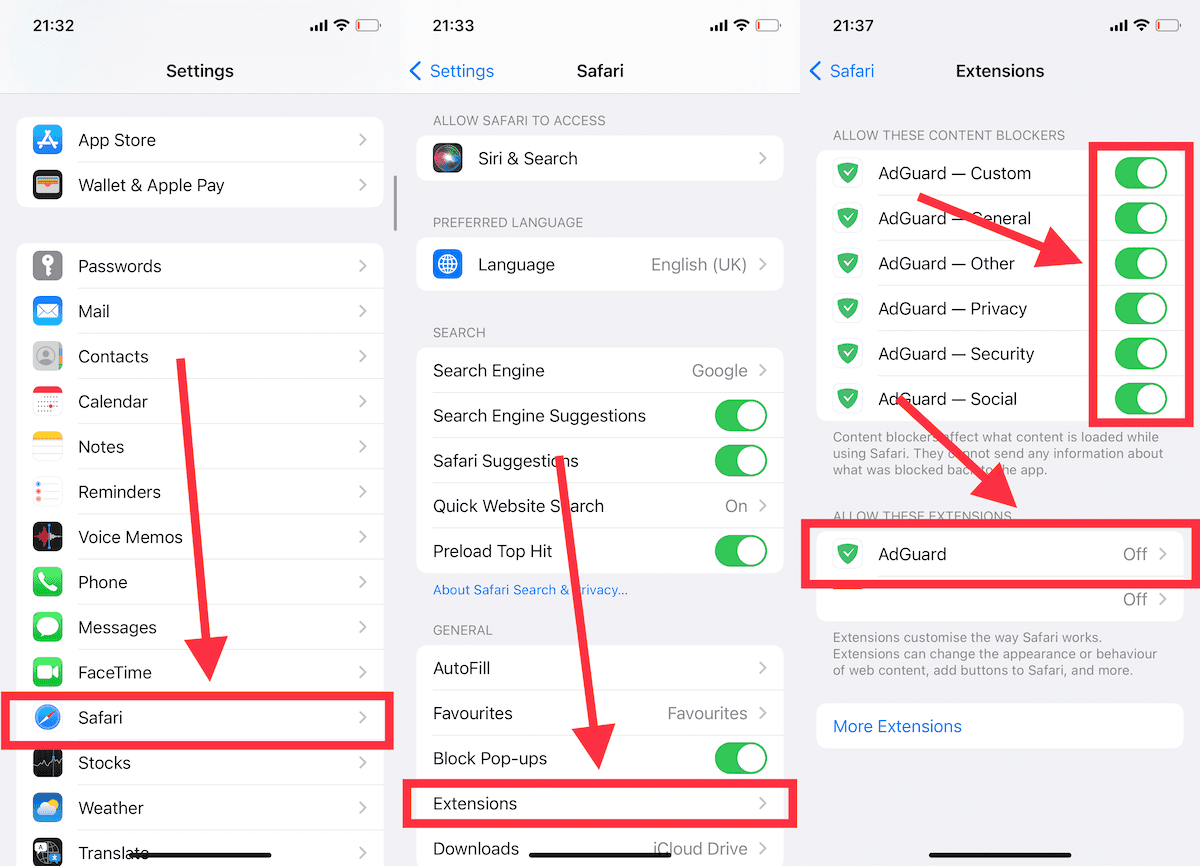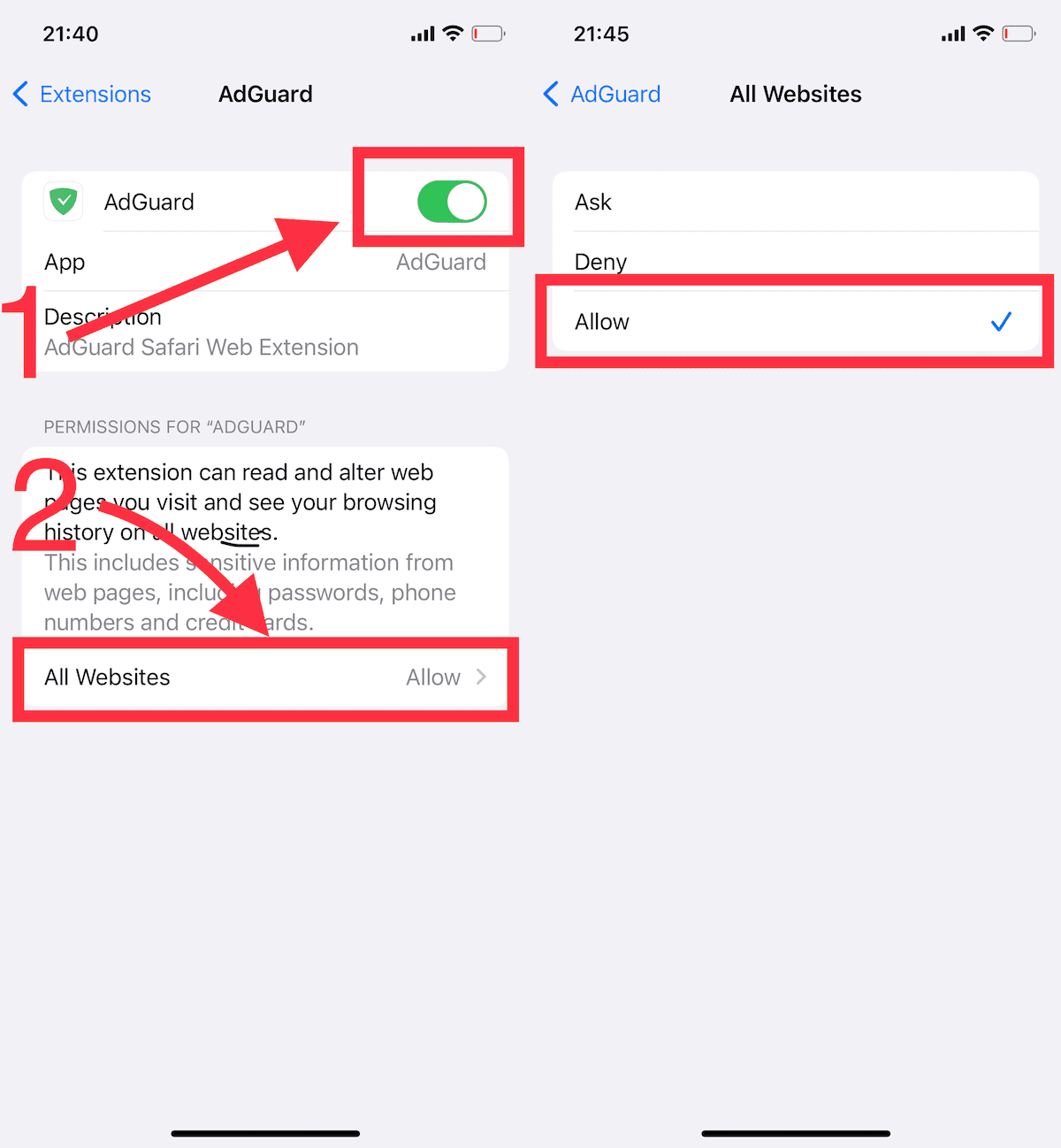Geen twijfel: er is niets ongemakkelijker dan een porno-inhoud of advertentie die plotseling op het scherm van je apparaat springt.
En natuurlijk gebeuren deze dingen meestal wanneer je iets aan je partner, moeder of collega wilt laten zien.
Bovendien Bescherming van onze kinderen tegen expliciete webinhoud lijkt een nog grotere zorg te zijn.
Omdat de meeste ongewenste 18+ inhoud een vorm van opdringerige web-inhoud is die, technisch gezien, identiek is aan advertenties, pop-ups en widgets, moeten de methoden een oplossing voor twee problemen bieden:
het blokkeren van porno-inhoud (advertenties, pop-ups, widgets enz.)
ouderlijk toezicht op internet in browsers en apps
Laten we eens kijken hoe we deze doelstellingen kunnen bereiken.
Hoe blokkeer je pornosites en inhoud: methoden
Methode 1: Verwijder toegang tot inhoud voor volwassenen met DNS
Elk apparaat gebruikt DNS om toegang tot internet te krijgen, daarom kun je inhoud voor volwassenen filteren met een van de DNS-servers. Om dat te doen, hoef je alleen maar naar Netwerkinstellingen of Wifi-instellingen van je besturingssysteem te gaan en de DNS-server te wijzigen naar de DNS-server die filtering implementeert.
Je kunt eenvoudige stappen om onze gratis
AdGuard Family Protection DNS-server te gebruiken
hier bekijken (Win / Mac / iOS / Android / Router)
Zo ziet dit idee eruit (Mac als voorbeeld):
Trouwens, met onze anti-advertentie software kun je DNS-gebaseerde Family Protection-filtering op verschillende besturingssystemen met slechts een paar klikken (tikken) rechtstreeks vanuit de app inschakelen. Probeer het zelf —
Download AdGuard (eerste 14 dagen gratis)
Methode 2: Gebruik ouderlijk toezicht
Op iOS (iPhone/iPad) bijvoorbeeld kun je dit op de volgende manier doen:
Ga naar Instellingen → Schermtijd. (Als het niet de eerste keer is dat je Schermtijd op dit apparaat gebruikt, ga naar stap 3.)
Tik op
Schakel schermtijd in en vervolgens op
Ga door en kies vervolgens '
Dit is mijn [Device]' of '
Dit is de [Device] van mijn kind.' Hoe stel je de Toegangscode voor Schermtijd in:
Als het een gedeeld apparaat is en je ervoor wilt zorgen dat de instellingen niet worden gewijzigd, tik op 'Gebruik toegangscode voor "Schermtijd"' op het volgende scherm en voer de toegangscode opnieuw in om te bevestigen.
Als het een apparaat van je kind is, kun je de aanwijzingen volgen totdat je bij de prompt 'Toegangscode voor Schermtijd' komt en daar een toegangscode invoeren.
Tik op Beperkingen en voer je Schermtijd Toegangscode in (als je deze hebt ingeschakeld).
Zet Beperkingen aan (als het uit staat).
Tik op Beperkingen voor materiaal.

Configureer de opties zoals je dat nodig acht, met name de instelling '
Webmateriaal'. Dit is bijvoorbeeld hoe de instellingen eruit kunnen zien in het geval van een 9-jarig kind:
Muziek, podcasts, nieuws en work-outs: Veilig
Muziekvideo's: Uit
Muziekprofielen: Uit
Films: Tout public
Tv-programma's: -10
Boeken: Veilig
Apps: 9+
Webmateriaal: Beperk expliciete websites
Siri:
Gezocht webmateriaal: Sta niet toe
Expliciete taal: Sta niet toe
Android-apparaten hebben ook een ingebouwde functie voor ouderlijk toezicht. Volg deze instructie om deze functie te activeren:
Ga naar de Google Play Store app en tik op de profielfoto aan de rechterkant van de zoekbalk
Tik op Instellingen → Gezin → Ouderlijk toezicht (Uit)
Schakel ouderlijk toezicht in met behulp van de schakelaar, stel een pincode in en stel vervolgens beperkingen in voor verschillende inhoudstypen: apps en games, films, tv en boeken.
Methode 3: Gebruik veilig zoeken voor zoekmachines
Configureer browsers en zoekmachines (Google, Bing, YouTube) die jij of jouw kinderen gebruiken, om pornografie in de zoekresultaten te blokkeren.
Voor Google Search kun je
hoe SafeSearch in te schakelen voor verschillende apparaten
hier bekijken.
Voor YouTube kun je
hier bekijken
hoe je Beperkte modus kunt gebruiken voor verschillende apparaten om volwassen inhoud te filteren.
Methode 4: Anti-advertentie software
Bovenstaande methodes zijn effectief, maar vereisen wel handmatige configuratie en toch blokkeren ze expliciet inhoud niet overal in het systeem.
Als je een alles-in-één oplossing voor verschillende besturingssystemen wilt, kun je het beste advertentieblokkeringsapps gebruiken, die het Web kunnen filteren van vele soorten opdringerige inhoud (advertenties, pop-ups, widgets etc.), en dat omvat natuurlijk NSFW en porno inhoud.
Je kunt bijvoorbeeld onze oplossing bekijken —
Download AdGuard (14 dagen gratis om het uit te proberen)
De juiste adblockers zijn in feite wat je pornoblocker-software kunt noemen, als je het zo configureert dat het specifiek expliciet content blokkeert.
Alle andere 'nanny'- en soortgelijke 'pornoblokkering'-software gebruiken dezelfde technische methoden.
Onze oplossingen — AdGuard
Gezien alles hierboven gezegd, kies je zelf de methoden om porno inhoud te verwijderen. We zouden blij zijn als deze beknopte informatie je helpt ongemakkelijke situaties en afleidingen te vermijden, en je zult de beste manier vinden.
Aan onze kant, we zijn trots om je hier een paar oplossingen aan te bieden tegen vervelende volwassen advertenties en inhoud, omdat we hebben tegen opdringerige advertenties voor een lange tijd, sinds 2011, gevochten. Merk op dat deze oplossingen ook een zeer effectief arsenaal voor adblocking en privacybescherming in het algemeen bevatten.
AdGuard voor Windows heeft een speciale
Ouderlijk toezicht-eenheid, die je kunt gebruiken om toegang tot internet, browsers en programma's in het hele systeem te beheren. Op andere besturingssystemen kan AdGuard
systeembrede Family Protection DNS-filtering voor jouw apparaat inschakelen.
Belangrijk! We willen opmerken dat AdGuard alle soorten inhoud kan filteren, maar het kan niet virussen van je computer verwijderen die op je apparaat geïnstalleerd kunnen zijn en je frustreren met pornografische pagina's (AdGuard zal de pop-ups blijven blokkeren, maar zal niet in staat zijn om malware te verwijderen die er al is), omdat AdGuard een advertentieblokkeerder, een filter of een stopper is, en het is geen antivirus).
Om op het Web te surfen zonder obscene dingen te zien op een Windows PC, doe het volgende:
STAP 2: Installeer het programma
STAP 3: Start het programma
STAP 4: Zorg ervoor dat Bescherming ingeschakeld is
STAP 2: Installeer de AdGuard-app (volg de instructies op de downloadpagina)
STAP 3: Start de app en volg de eenvoudige 'Aan de slag'-instructies
STAP 4: Zet Bescherming op 'AAN'
Om NSFW-vrij internet in alle apps en browsers te gebruiken
STAP 2: Installeer de app (volg de instructies op de downloadpagina)
STAP 3: Start de app en installeer het HTTPS-certificaat:
Na het bekijken van de uitlegschermen, tik op Nu installeren → Beveiligingsinstellingen openen → Andere beveiligingsinstellingen → Installeren vanuit apparaatopslag → CA-certificaat → Toch installeren
Afhankelijk van de Android-versie kan de route verschillen.
STAP 4: Open AdGuard en zet Bescherming op 'AAN'
Om van internet zonder pornoadvertenties te genieten in de Safari-browser
STAP 2: Ga op je iOS-apparaat naar Instellingen → Safari → Extensies
STAP 3: Schakel in het gedeelte 'STA DEZE MATERIAALBLOKKERINGEN TOE' alle 6 AdGuard-materiaalblokkeringen in
STAP 4: Tik in het gedeelte 'STA DEZE EXTENSIES TOE' op AdGuard
STAP 5: Zet AdGuard aan. Tik vervolgens op Alle websites dat hieronder verschijnt en selecteer Sta toe
STAP 6: Geniet van het web zonder ongewenste porno-inhoud.
Bedankt dat je tot het einde hebt gelezen!
Wij hopen dat dit artikel je zal helpen jezelf en jouw gezin te beschermen tegen schadelijke online-inhoud.
Veelgestelde vragen
Waarom krijg ik pornoadvertenties?
Er zijn verschillende redenen waarom en plaatsen waar je het zou kunnen oplopen, maar het antwoord is: je hebt waarschijnlijk per ongeluk schadelijke software gedownload.
Zijn pornoadvertenties gevaarlijk?
Ja, in de meeste gevallen wel. Het is zeer waarschijnlijk dat ze adware of specifiek ransomware download activeren (degene die specifieke websites of zelfs Internet/computer in het algemeen blokkeert). Dus als je plotseling overal porno-advertenties begint te zien, is de kans groot dat je een smerig virus hebt opgelopen.
Kunnen pornoadvertenties virussen veroorzaken?
Ja, dat kunnen ze wel. Het is dus beter om er niet op te klikken, tenzij je de bron 100% vertrouwt. En houd er rekening mee dat ongewenste pornoadvertenties die opduiken op websites waar ze niet horen te staan, het meest waarschijnlijke teken zijn dat je al een virus hebt opgelopen.
Hoe blokkeer ik alle pornoadvertenties?
Om jezelf tegen verdere ongelukken te beschermen of gewoon om alle advertenties te blokkeren die je niet wilt zien kun je
AdGuard adblocker downloaden.
Hoe verwijder ik advertenties zonder een advertentieblokker?
Je kunt proberen je browser aan te passen en pop-ups te blokkeren (als die er zijn), maar je zult nog steeds niet alle advertenties kunnen blokkeren.
Je kunt ook proberen abonnementen te nemen voor diensten die je gebruikt. Dit zal meer financiële middelen en tijd vergen, en andere websites zullen nog steeds advertenties hebben.
Dus een goede systeembrede adblocker (zoals AdGuard) is nodig als je alle advertenties wilt blokkeren.
Zijn adblockers legaal?
Ja, dat zijn ze. De jarenlange gevechten tussen Eyeo (een advertentieblokkeringsbedrijf) en Alex Springer (een uitgever) voor de rechter leidden tot een beslissing van het Duitse hooggerechtshof dat advertentieblokkers legaal zijn.
Zijn adblockers veilig?
Dat zijn ze wel, als je een adblocker van een vertrouwde ontwikkelaar gebruikt. Download je advertentieblokkers van de bekende legitieme bronnen, download beter van de website van de ontwikkelaar. Er loeren veel
valse advertentieblokkers op het web, die wachten om geïnstalleerd te worden om jouw persoonlijke informatie te gaan verzamelen.
Traceren adblockers jou?
Nee, dat doen de legitieme adblockers niet. Hun taak is om advertenties en tracking te blokkeren.
Maar let op: dit geldt alleen voor de advertentieblokkers die door betrouwbare ontwikkelaars zijn gemaakt, terwijl veel valse adblockers wel degelijk je gegevens kunnen verzamelen. Download dus je adblocker van de officiële website van de ontwikkelaar om elk risico te vermijden.